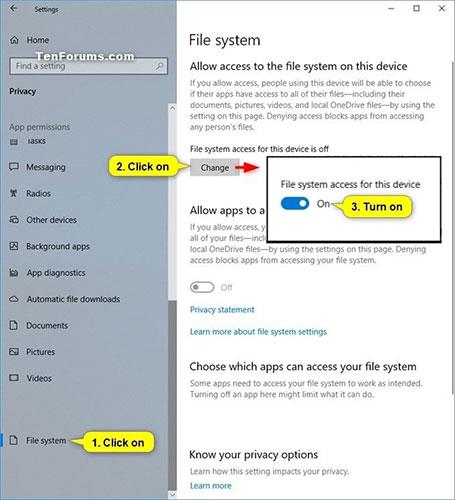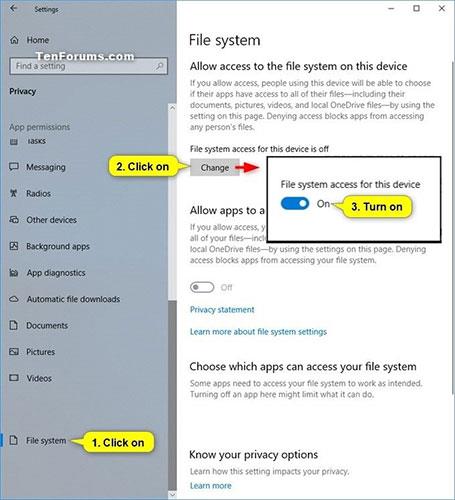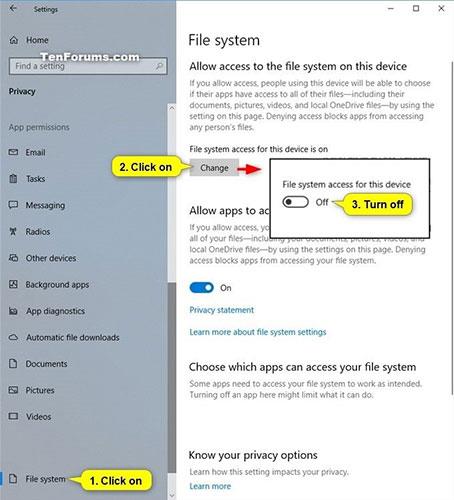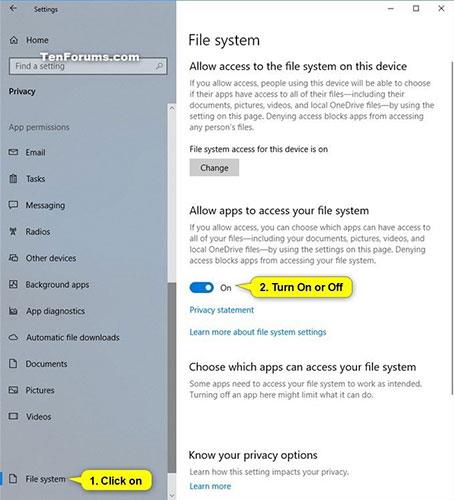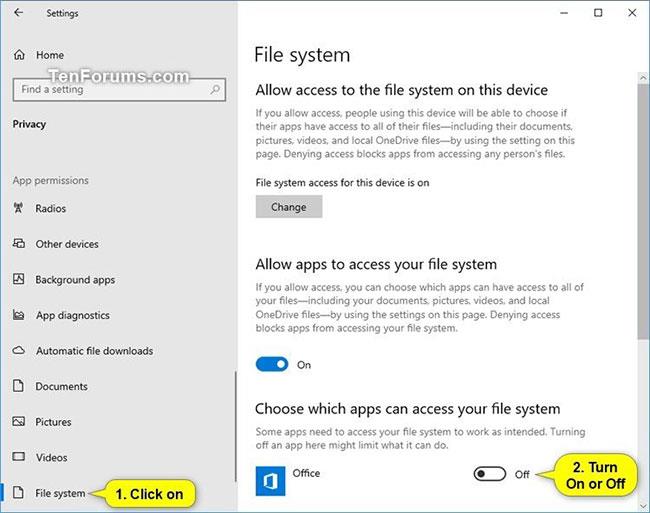Започвайки с Windows 10 build 17093, вече можете да разрешите или откажете достъп на приложения до файловата система на вашето устройство (компютър) за всички потребители.
Това ръководство ще ви покаже как да промените настройките за поверителност , за да разрешите или откажете достъп на приложенията до файловата система за всички потребители или само за вашия акаунт в Windows 10 .
Разрешете или забранете достъп на приложението до файловата система за всички потребители в Настройки
Забележка : Трябва да сте влезли с администраторски права, за да изпълните тази опция.
1. Отворете Настройки и щракнете върху иконата Поверителност.
2. Щракнете върху Файлова система от лявата страна, щракнете върху бутона Промяна от дясната страна и активирайте (по подразбиране) или деактивирайте опцията Достъп до файловата система за това устройство , в зависимост от това какво искате.
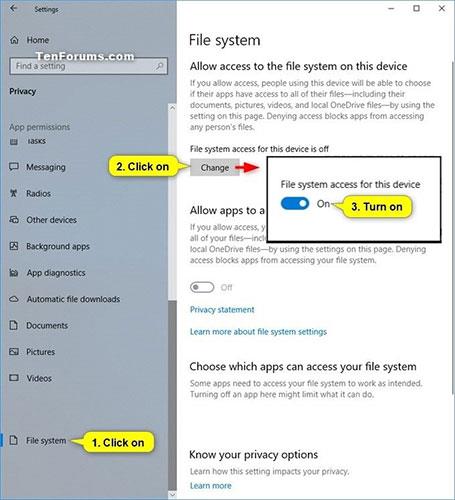
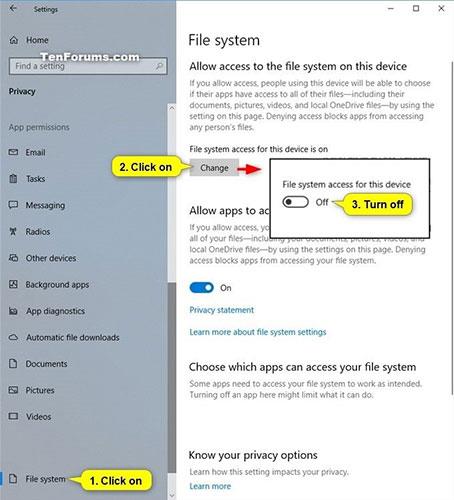
Включете или изключете опцията „Разрешаване на достъп на приложенията до вашата файлова система“ в Настройки
Настройките в тази опция ще бъдат неактивни, освен ако достъпът до файловата система за това устройство не е активиран от метод 1 по-горе.
1. Отворете Настройки и щракнете върху иконата Поверителност.
2. Щракнете върху Файлова система от лявата страна, включете (по подразбиране) или изключете опцията Разрешаване на достъп на приложенията до вашата файлова система от дясната страна, в зависимост от това какво искате.
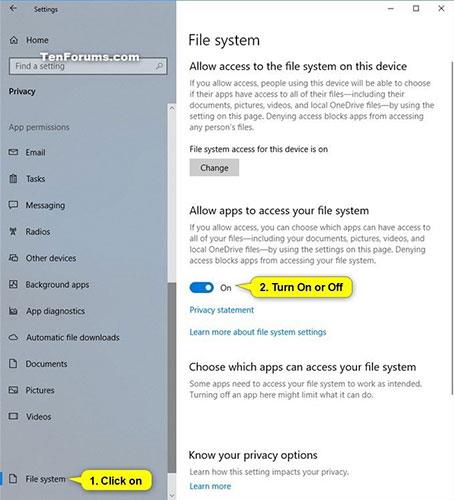
Активирайте или деактивирайте опцията „Разрешаване на достъп на приложенията до вашата файлова система“.
Включете или изключете опцията „Разрешаване на достъп на конкретни приложения до вашата файлова система“ в Настройки
Настройките в тази опция ще бъдат неактивни, освен ако Разрешаване на достъп на приложенията до вашата файлова система е активирано в метод 2 по-горе.
Настройките за тази опция се съхраняват в подключовете на системния регистър по-долу. Всеки подключ представлява изброено приложение.
HKEY_CURRENT_USER\Software\Microsoft\Windows\CurrentVersion\CapabilityAccessManager\ConsentStore\broadFileSystemAccess
1. Отворете Настройки и щракнете върху иконата Поверителност.
2. Щракнете върху Файлова система от лявата страна, активирайте или деактивирайте (ако има) приложенията, които искате в Изберете кои приложения имат достъп до вашата файлова система от дясната страна.
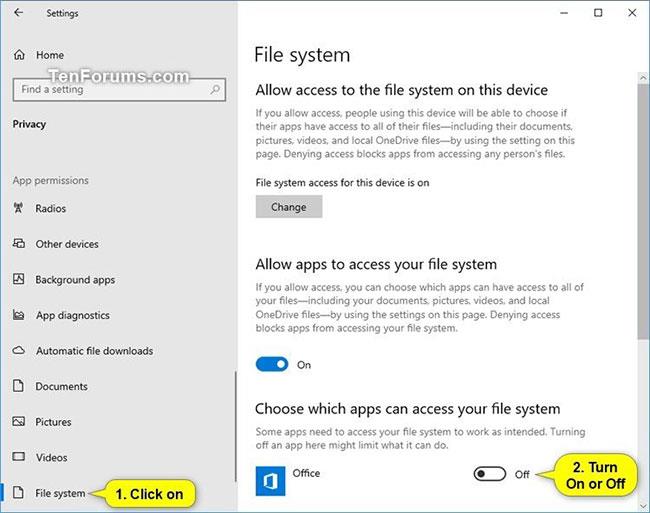
Активирайте или деактивирайте опцията „Разрешаване на достъп на конкретни приложения до вашата файлова система“.